CopyRight©2021 139GAME.COM.CN All Right Reserved
《UC浏览器》关闭大家都在搜的操作方法
《UC浏览器》关闭大家都在搜的操作方法,大家都在搜功能就是其中之一,能够为你提供时下最潮流的相关搜索内容。但是有些小伙伴不喜欢这个功能,认为其是一种变相的广告内容,想要将其关闭掉,却不清楚具体该怎么操作。

UC浏览器怎么关闭大家都在搜
1、打开UC浏览器,点击下方我的。
2、进入页面,点击设置。
3、在设置页面,点击选择网页浏览设置。
4、最后点击关闭大家都在搜即可。
《UC浏览器》取消会员自动续费的操作方法
《UC浏览器》取消会员自动续费的操作方法,具体是如何取消会员自动续费的呢,很多网友都不清楚,下面跟随我们去看看吧。
1、打开UC浏览器,点击我的页面,点击右上角“设置”图标(如图所示)。
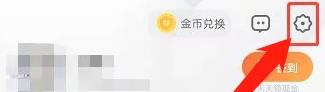
2、在设置页面点击“帮助与反馈”(如图所示)。
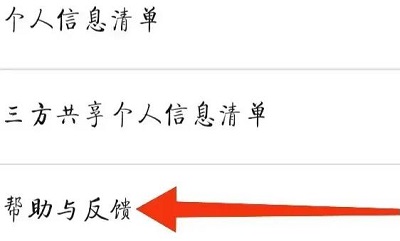
3、点击“取消自动续费”(如图所示)。
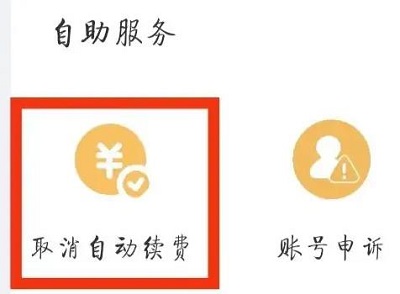
4、根据提示的步骤操作即可(如图所示)。
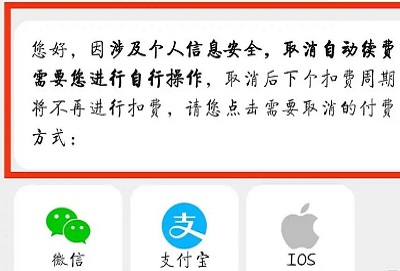
《uc浏览器》下一页按钮不见了解决方法
《uc浏览器》下一页按钮不见了解决方法,具体是如何解决的呢,很多网友都不清楚,下面跟随我们去看看吧。
1、打开软件,并且点击软件下方的【设置】按钮

2、点击【极速/省流】选项

3、点击【预览wap】

4、选择【禁用预读】

5、来到搜索页就能看到【下一页】按钮了

《uc浏览器》注销账号的最新操作方法与技巧
在UC浏览器中注销账号的过程涉及一系列步骤,用户需进入个人中心并通过明确的账号管理路径发起注销请求,完成相关验证后,系统将在规定的处理时间内永久删除该账号及其关联信息,从而解除与该账号相关的所有服务和数据绑定关系。那么是如何设置注销账号呢,下面跟随我们去看看吧。

注销账号
1、点击头像
我们打开UC浏览器软件,然后我们点击右下角我的选项,接着我们点击左上角的“个人头像”。

2、点击账号注销
进入头像的页面之后,我们在此页面就可以看到“账号注销”功能了。

3、确认注销
当你点击了账号注销之后,需要再次点击账号注销,然后我们“确认注销”即可。












